المقدمة
تعزيز إعداد منزلك الذكي يصبح أكثر إرضاءً مع دمج جهاز Echo Show في تطبيق Alexa الخاص بك. يفتح هذا المزيج عددًا كبيرًا من الوظائف، حيث يدمج القدرات البصرية والصوتية لجهاز Echo Show مع خيارات التحكم القوية المتاحة من خلال Alexa. سواء كنت مبتدئًا في الأجهزة الذكية أو مجرد مالك لجهاز Echo Show ترغب في استغلال كامل إمكانياته، ستجد هذا الدليل لا غنى عنه. من الإعداد الأولي إلى حل المشكلات الشائعة، نسعى لجعل تجربتك مع Echo Show سلسة وغنية بالمميزات.

البدء في إعداد Echo Show
قبل الغوص في التكامل مع تطبيق Alexa الخاص بك، تأكد من أن جهاز Echo Show جاهز للعمل. الموقع هو المفتاح— قم بتثبيته في منطقة تستفيد من وظائفه المرئية والصوتية. بمجرد الاتصال بالطاقة، تُعد شاشة الترحيب بدءًا لتوجيهك في الإعداد. اتبع الإرشادات لتكوّن اللغة، والاتصال بشبكة Wi-Fi المنزلية الخاصة بك، وتسجيل الدخول إلى حساب Amazon الخاص بك.
تابع بتمكين خدمات الموقع وضبط الإعدادات مثل المنطقة الزمنية ووحدات القياس. توفر هذه التكوينات تحديثات دقيقة للمحتوى المحلي، مثل توقعات الطقس وأحداث التقويم. الإعداد السليم هو خطوتك الأولى نحو تجربة سلسة مع Echo Show الخاص بك.
كيفية دمج Echo Show مع تطبيق Alexa
مع اكتمال الإعداد الأساسي، تأتي المرحلة التالية وهي التكامل مع تطبيق Alexa. تتيح هذه الخطوة إدارة فعالة وتحكم عبر هاتفك الذكي، مما يجلب المزيد من الراحة.
تحضير الأجهزة
- تحميل تطبيق Alexa: تأكد من تثبيت الإصدار الأحدث على هاتفك عبر متجر Google Play أو Apple App Store.
- التحقق من الاتصال: يجب أن يتصل كل من Echo Show والهاتف الذكي بنفس شبكة Wi-Fi لأداء أمثل.
عملية الدمج خطوة بخطوة
- فتح تطبيق Alexa: ابدأ التطبيق وانتقل إلى “الأجهزة” في أسفل شاشة الرئيسية.
- إضافة جهاز جديد: اضغط على رمز ‘+’ واختر “إضافة جهاز”.
- اختيار نوع الجهاز: اختر “Amazon Echo”، ثم اختر “Echo Show”.
- اتبع التعليمات: دع التطبيق يرشدك، وقم بتحديد جهاز Echo Show من الأجهزة المتاحة وإدخال تفاصيل المصادقة اللازمة.
تخصيص إعدادات الجهاز
بمجرد نجاح الدمج، يصبح التخصيص ضروريًا لضمان تلبية Echo Show لاحتياجاتك:
- تفضيلات الجهاز: ضبط سطوع الشاشة، إعدادات الصوت، وتحديد جداول “عدم الإزعاج”.
- إعدادات الخصوصية: تحقق وغيّر إعدادات الخصوصية لإدارة البيانات التي يصل إليها جهازك.
- إدارة الإشعارات: تخصيص الإشعارات لتلقي التنبيهات والتحديثات الملائمة.
هذا النهج الشخصي يعظم من فائدة Echo Show ضمن نظام Alexa الخاص بك، موائمًا ميزاته لتفضيلاتك.
استكشاف المشكلات الشائعة عند إضافة Echo Show
حتى مع الإعدادات الجيدة، قد تنشأ بعض العقبات أحيانًا. هنا، نقدم نصائح لاستكشاف المشكلات الشائعة وإصلاحها.
مشكلات الاتصال
إذا كان Echo Show لديك يعاني من صعوبة في الاتصال، أعد زيارة إعدادات Wi-Fi الخاصة بك. تحقق من أداء جهاز التوجيه وتأكد من إدخال كلمة المرور بشكل صحيح. غالبًا ما يساعد إعادة تشغيل كل من الجهاز وجهاز التوجيه في إعادة تأسيس الاتصالات.
مشاكل تزامن تطبيق Alexa
إذا ظهر Echo Show غير موجود في تطبيق Alexa، تحقق من أن لديك النسخة الأحدث من التطبيق. قم بتحديث قائمة الأجهزة عن طريق إغلاق التطبيق بقوة وإعادة فتحه، أو حاول تسجيل الخروج وإعادة الدخول إلى حساب Amazon الخاص بك.
متى تطلب دعمًا إضافيًا
المشكلات المستمرة تتطلب مساعدة من دعم Amazon. تواصل عبر تطبيق Alexa أو الموقع الرسمي، موفرًا تفاصيل حول مشكلتك للحصول على حلول فعّالة.
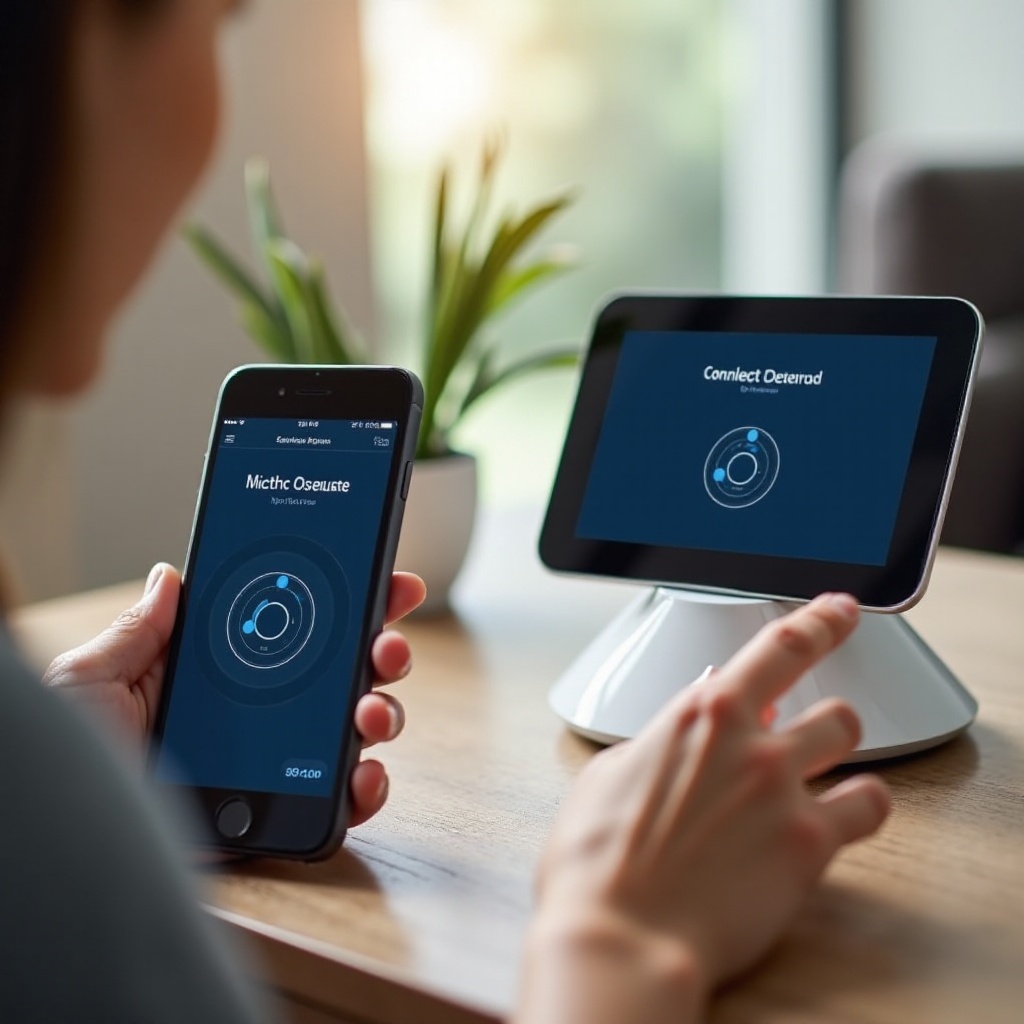
تعظيم ميزات وفوائد Echo Show
بعد التكامل، يصبح جهاز Echo Show أداة قوية في تحسين تجربة منزلك الذكي.
استخدام ميزات الفيديو والصوت
استفد من شاشته لإجراء مكالمات فيديو غامرة، أو بث الموسيقى، أو مشاهدة البرامج. تحكم في هذه الميزات عبر الأوامر الصوتية للحصول على تجربة سلسة بدون استخدام اليدين.
دمج الأجهزة الذكية الأخرى
ربط أجهزة ذكية إضافية مثل الكاميرات أو الأضواء، وتوحيد التحكم من خلال Echo Show وتحويله إلى محور شامل لمنزلك الذكي.
استكشاف مهارات Alexa
زيادة الوظائف عن طريق دمج مهارات Alexa. استكشف التطبيقات للحصول على الألعاب، الإنتاجية، وغيرها من خلال تطبيق Alexa، موسعًا قدرات جهازك.

الخاتمة
إضافة Echo Show إلى تطبيق Alexa تمثل ترقية هامة لبيئة منزلك الذكي. يتنقل هذا الدليل من خلال خطوات الاندماج واستكشاف الأخطاء الشائعة، مما يساعدك على استكشاف النطاق الكامل لميزات Echo Show وتعزيز جو منزلي أكثر تواصلًا وتفاعلية.
الأسئلة الشائعة
هل يمكنني إضافة عدة أجهزة Echo Show لتطبيق Alexa؟
نعم، يدعم تطبيق Alexa إدارة عدة أجهزة Echo Show. ببساطة كرر خطوات الدمج لكل جهاز.
ماذا أفعل إذا لم يتصل Echo Show الخاص بي بشبكة Wi-Fi؟
تأكد من أن جهاز التوجيه يعمل. قم بإعادة تشغيل كلا من Echo Show وجهاز التوجيه، ثم أعد زيارة إعدادات Wi-Fi في إعدادات الجهاز.
كيف أعيد تعيين جهاز Echo Show إذا لم يعمل بشكل صحيح؟
اضغط مع الاستمرار على زر كتم الصوت وخفض الصوت حتى يتم إعادة تشغيل الجهاز. ثم اتبع التعليمات على الشاشة لإعداد جهازك مرة أخرى.
